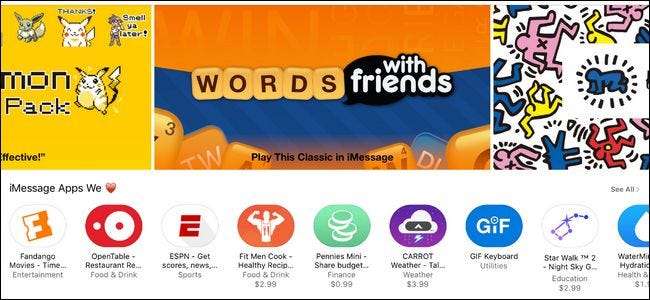
Όχι μόνο το iMessage ήταν η πιο ενημερωμένη εφαρμογή στην έκδοση iOS 10 , αλλά πήρε κάτι περισσότερο από ένα λίφτινγκ. Τώρα, κρυμμένο στο iMessage, είναι ένα ολόκληρο οικοσύστημα εφαρμογών που σας περιμένει να το εκμεταλλευτείτε.
Εφαρμογές; Στο iMessage;
ΣΧΕΤΙΖΟΜΑΙ ΜΕ: Οι καλύτερες νέες δυνατότητες στο iOS 10 (και πώς να τις χρησιμοποιήσετε)
Κάποτε, το iMessage ήταν μια απλή υπόθεση. Διορθώθηκε ορισμένα από τα μειονεκτήματα του SMS επεκτείνοντας το μήκος του μηνύματος, διευκολύνοντας την αποστολή συνημμένων πολυμέσων και δρομολογώντας ολόκληρη την υπόθεση με ασφάλεια μέσω των διακομιστών της Apple. Με την κυκλοφορία του iOS 10, ωστόσο, οι μέρες του iMessage είναι μια ελαφρώς καλύτερη έκδοση των μηνυμάτων κειμένου έχουν περάσει πολύ. Τώρα η εφαρμογή είναι τόσο γεμάτη με χαρακτηριστικά που έχει μεταμορφωθεί σε κάτι πιο παρόμοιο με τη δική του μικρή κοινωνική πλατφόρμα, όπως το Snapchat.
Μεταξύ των μικρότερων βελτιώσεων - όπως απλές απαντήσεις μηνυμάτων επιστροφής και μια διαισθητική προεπισκόπηση ζωντανής κάμερας απευθείας στο iMessage - υπάρχει μια τεράστια αλλαγή: εφαρμογές. Το iMessage έχει πλέον το δικό του μίνι οικοσύστημα εφαρμογών, ορισμένες προορίζονται μόνο για το iMessage και ορισμένες επεκτάσεις και ενσωματώσεις μεγαλύτερων εφαρμογών στην πλατφόρμα ανταλλαγής μηνυμάτων.
Αυτές οι εφαρμογές σάς επιτρέπουν να κάνετε μια μεγάλη ποικιλία πραγμάτων απευθείας στο iMessage. Αυτά κυμαίνονται από ασήμαντα (όπως χαστούκια αυτοκόλλητων με τους αγαπημένους σας χαρακτήρες βιντεοπαιχνιδιών στα μηνύματά σας) έως εντελώς πρακτικά (αποστολή χρημάτων σε έναν φίλο μέσα από την εφαρμογή συνομιλίας).
Εάν όχι για όλα τα στεφάνια που περιβάλλουν την αλλαγή, ωστόσο, θα ήταν πολύ εύκολο να το αγνοήσετε. Ας ρίξουμε μια ματιά στο πού βρίσκονται οι εφαρμογές στο iMessage και πώς να τις διαχειριστούμε και να τις χρησιμοποιήσουμε.
Τρόπος εντοπισμού, εγκατάστασης και κατάργησης εφαρμογών iMessage
Για να ξεκινήσετε με τις εφαρμογές iMessage, θα ανοίξουμε φυσικά το iMessage. Ανοίξτε (ή δημιουργήστε) ένα μήνυμα σε μια από τις επαφές σας, κατά προτίμηση σε έναν φίλο που θα καταλάβει εάν στέλνετε τυχαία πράγματα που σχετίζονται με την εφαρμογή στη διαδικασία παρακολούθησης του σεμιναρίου μας (δυστυχώς, δεν μπορείτε να βάλετε τα παρακάτω μενού σε ένα κενό Το «Νέο Μήνυμα» απευθύνεται σε κανέναν).
Με το μήνυμα ανοιχτό, κοιτάξτε στο κάτω μέρος της οθόνης για τα τρία εικονίδια, όπως φαίνεται παρακάτω. Κάντε κλικ στο τρίτο εικονίδιο με το λογότυπο του App Store. (Σημείωση: Εάν δεν τα βλέπετε και το πλαίσιο κειμένου είναι πλήρους πλάτους με ανοιχτό το πληκτρολόγιο οθόνης, πρέπει να τοποθετήσετε το μικρό γκρι βέλος για να επεκτείνετε το δίσκο εικονιδίων).
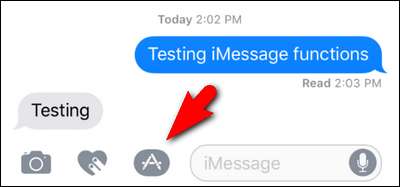
Στην οθόνη που προκύπτει, θα δείτε τα πρόσφατα χρησιμοποιημένα / προτεινόμενα εργαλεία εφαρμογών (μπορείτε να δείτε το αυτοκόλλητο Mario που χρησιμοποιήσαμε πρόσφατα παρέα στη γωνία). Κάτω στο κάτω μέρος θα βρείτε τρία εικονίδια. Από δεξιά προς τα αριστερά: το επάνω βέλος θα επεκτείνει την επιλογή για να σας δείξει περισσότερες επιλογές, το μεσαίο εικονίδιο δείχνει σε ποιον πίνακα εμφάνισης εφαρμογών βρίσκεστε (πιο πρόσφατο, ακολουθούμενο από κουκκίδες που δείχνουν πόσες σελίδες εφαρμογών έχετε, όπως το iOS Αρχική οθόνη) και τέλος, το εικονίδιο που μας ενδιαφέρει περισσότερο: το εικονίδιο του καταστήματος εφαρμογών iMessage. Κάντε κλικ στο εικονίδιο που μοιάζει με τέσσερα μικρά ωοειδή ομαδοποιημένα για να συνεχίσετε.
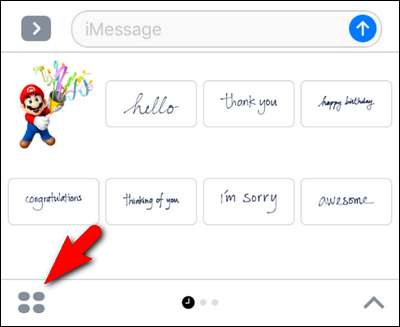
Είναι αρκετά άδειο εδώ. Από προεπιλογή, το iOS 10 ενεργοποίησε μόνο Πρόσφατα, την αναζήτηση #images (για όλες τις ανάγκες σας iMessage GIF) και την εφαρμογή Music iMessage. Μην ανησυχείτε όμως, πρόκειται να ζήσουμε τα πράγματα εδώ. Πατήστε στο εικονίδιο "+" Store.
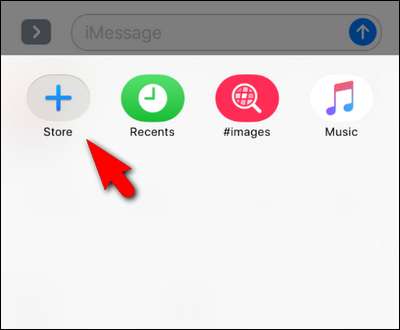
Εκεί θα βρείτε τρεις καρτέλες πλοήγησης. Η καρτέλα "Προτεινόμενα", που φαίνεται παρακάτω, προβάλλει τις επιλεγμένες εφαρμογές όπως ακριβώς στο κύριο App Store. Η καρτέλα κατηγοριών επιτρέπει την περιήγηση όπως "Παιχνίδια" και "Δείπνο". Τέλος, η καρτέλα "Διαχείριση" σάς επιτρέπει να διαχειριστείτε ποιες εφαρμογές εμφανίζονται στο iMessage. Ας κάνουμε κλικ στο "Διαχείριση" τώρα για να ξεκινήσουμε τον έλεγχο των εφαρμογών iMessage.
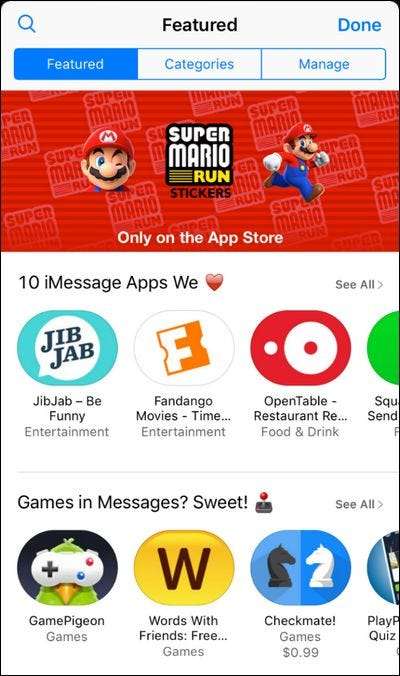
Υπάρχουν μερικά πράγματα εδώ που θα θέλατε να προσέξετε. Πρώτον, αντί να σας στείλουμε την αναζήτηση νέων εφαρμογών, σας έφερα εδώ για να δείτε εάν κάποια από τις υπάρχουσες εφαρμογές στη συσκευή σας iOS υποστηρίζει ήδη το iMessage. Σε τελική ανάλυση, ποιο καλύτερο μέρος για να ξεκινήσετε από ό, τι με τις επεκτάσεις iMessage των εφαρμογών που γνωρίζετε ήδη και αγαπάτε;
Όπως μπορείτε να δείτε στο παρακάτω στιγμιότυπο οθόνης, υπάρχουν πολλές διαθέσιμες εφαρμογές στο τηλέφωνό μου, συμπεριλαμβανομένων των CARROT Weather και Yelp. Εδώ έχετε δύο επιλογές. Μπορείτε να ενεργοποιήσετε και να απενεργοποιήσετε τις εφαρμογές με μη αυτόματο τρόπο ή να ενεργοποιήσετε την επιλογή "Αυτόματη προσθήκη εφαρμογών", η οποία θα διασφαλίσει ότι στο μέλλον, όταν κάνετε λήψη μιας εφαρμογής που διαθέτει μια συνοδευτική εφαρμογή iMessage, θα την προσθέτει αυτόματα στο iMessage.
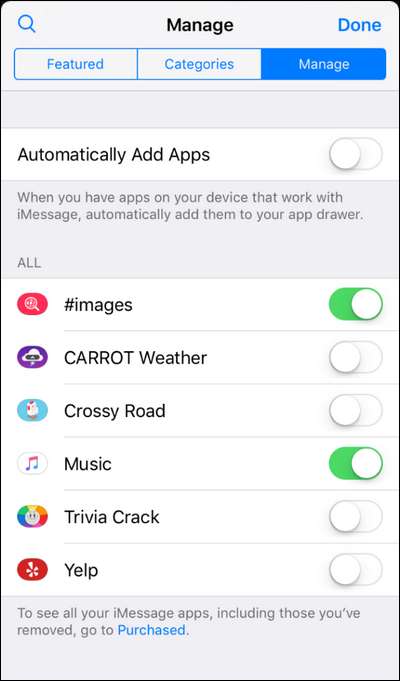
Αν και μπορείτε να τα επιλέξετε εναλλακτικά, σας συνιστούμε να ενεργοποιήσετε την επιλογή "Αυτόματη προσθήκη εφαρμογών", τουλάχιστον προς το παρόν Καθώς το iMessage App store βρίσκεται ακόμη στα σπάργανα, είναι λογικό να έχετε τις εφαρμογές σας, καθώς ενημερώνονται και πιθανώς αποκτούν ενοποίηση iMessage, προσθέτουν αυτόματα. Αυτό γίνεται ενοχλητικό που μπορείτε πάντα να επιστρέψετε σε αυτό το μενού και να το απενεργοποιήσετε.
Δεν βλέπετε πολλά στην ουρά των υπαρχουσών εφαρμογών σας; Μην ανησυχείτε, μπορείτε να ανατρέξετε στην καρτέλα "Επιλεγμένα" και να περιηγηθείτε για να αναζητήσετε κάτι που σας ενδιαφέρει. Τι γίνεται με το Confide, το πρόσθετο απορρήτου για το iMessage που προσφέρει κρυφά και εξαφανισμένα μηνύματα; Αναζητήστε το με όνομα ή μεταβείτε στην κατηγορία Παραγωγικότητα στην καρτέλα "Κατηγορίες" και η λήψη της είναι τόσο απλή όσο η λήψη μιας κανονικής εφαρμογής στο App Store: απλώς κάντε κλικ στο εικονίδιο "Λήψη" για να τη κατεβάσετε.
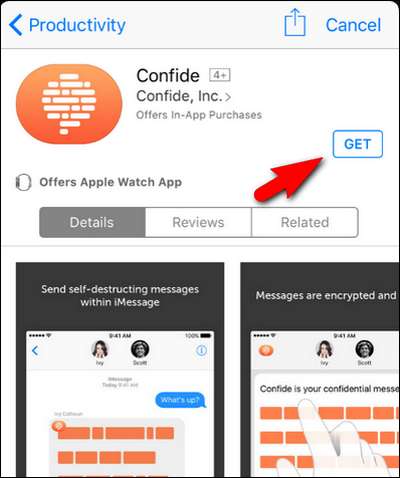
Περιπλανηθείτε για λίγο, βρείτε μερικές επιπλέον εφαρμογές και στη συνέχεια θα ρίξουμε μια ματιά στον τρόπο χρήσης τους.
Υπάρχει ένα πράγμα που πρέπει να σημειωθεί πριν συνεχίσουμε Ενώ μερικοί Οι εφαρμογές iMessage, όπως τα πακέτα αυτοκόλλητων, είναι εντελώς αυτόνομες, οι εφαρμογές iMessage που ουσιαστικά αποτελούν επέκταση μιας μεγαλύτερης εφαρμογής iOS (όπως η εφαρμογή Confide privacy iMessage που μόλις κατεβάσαμε) θα προκαλέσει τη λήψη της πλήρους εφαρμογής. Αυτό σημαίνει μια μικρή λήψη για ένα πακέτο αυτοκόλλητων, αλλά μια πιθανώς μεγαλύτερη λήψη για εφαρμογές όπως Confide, Kayak, Yelp και άλλες που απαιτούν μια πλήρη εφαρμογή iOS πίσω από την εφαρμογή iMessage για να λειτουργήσουν σωστά.
Τρόπος χρήσης εφαρμογών iMessage
Η χρήση εφαρμογών iMessage είναι αρκετά απλή μόλις επιλέξετε τα αγαπημένα σας. Για να χρησιμοποιήσετε τις εφαρμογές σας iMessage, πατήστε το εικονίδιο της εφαρμογής μέσα από ένα μήνυμα iMessage. Στη συνέχεια, απλώς σύρετε προς τα εμπρός μεταξύ των εφαρμογών σας μέχρι να εντοπίσετε μια που θέλετε να χρησιμοποιήσετε.
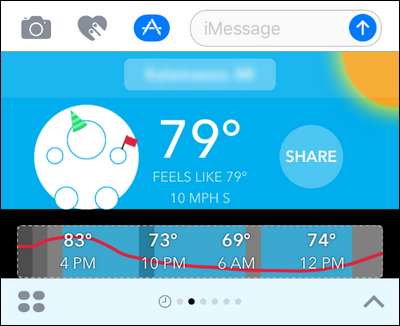
Σε αυτήν την περίπτωση, θα θέλαμε να μοιραστούμε την πρόγνωση καιρού από την εφαρμογή CARROT Weather iMessage, οπότε κάνουμε κλικ στο μεγάλο εικονίδιο "Κοινή χρήση". Κάθε εφαρμογή διαφέρει ελαφρώς, αλλά όλα είναι πολύ διαισθητικά: κάντε κλικ και σύρετε αυτοκόλλητα, κάντε κλικ για να ξεκινήσετε ένα παιχνίδι Words with Friends με τον συνομιλητή σας κ.λπ.
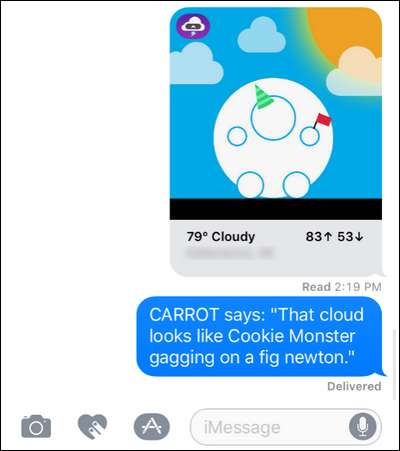
Στην περίπτωση του CARROT, η κομψή πεζογραφία είναι εντελώς προαιρετική και μπορείτε να τη διαγράψετε πριν από την αποστολή - αλλά ποιος θα το ήθελε;
Τρόπος κατάργησης εφαρμογών iMessage
Η κατάργηση εφαρμογών iMessage είναι μια απλή υπόθεση. Ανοίξτε ξανά ένα μήνυμα, αγγίξτε το εικονίδιο της εφαρμογής iMessage και, στη συνέχεια, και πάλι στις τέσσερις οβάλ όπως ακριβώς κάναμε στην προηγούμενη ενότητα. Τώρα, αντί να εξερευνήσουμε το App Store, θα πατήσουμε παρατεταμένα ένα εικονίδιο εφαρμογής
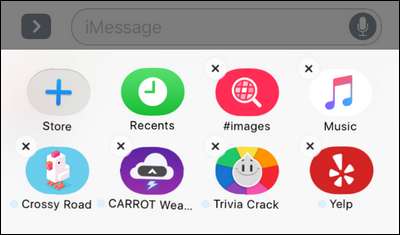
Τα εικονίδια της εφαρμογής θα αρχίσουν να ταλαντεύονται, όπως όταν διαγράφετε μια κανονική εφαρμογή από τη συσκευή σας iOS. Κάντε κλικ στο X για να τα αφαιρέσετε.
Υπάρχει μια σημαντική σημείωση εδώ: μόνο το στοιχείο iMessage καταργείται. Στην περίπτωση ενός αυτοκόλλητου πακέτου, το αυτοκόλλητο απλώς αφαιρείται από τη συσκευή σας, καθώς είναι μια εφαρμογή μόνο στο iMessage. Στην περίπτωση εφαρμογών iMessage που απαιτούν υποστήριξη iOS (όπως το Confide παραπάνω), διαγραφή της εφαρμογής iMessage δεν απεγκαταστήστε την εφαρμογή iOS. Αφαιρεί απλώς την εφαρμογή από το iMessage και αποκλείει τον πίνακα εφαρμογών σας iMessage. Θα πρέπει να διαγράψετε την εφαρμογή κεντρικού υπολογιστή με τον ίδιο τρόπο που θα διαγράψετε οποιαδήποτε άλλη εφαρμογή iOS για να ολοκληρώσετε τη διαδικασία κατάργησης.
Τέλος, εάν καταργήσετε την εφαρμογή iMessage και θέλετε να την επιστρέψετε, μπορείτε να την εντοπίσετε ξανά στο App Store (στην περίπτωση αυτόνομων εφαρμογών) ή μπορείτε να επιστρέψετε στην καρτέλα "Διαχείριση" που επισκεφτήκαμε στις αρχές του σεμιναρίου - οποιαδήποτε εφαρμογή βοηθού iMessage που έχετε καταργήσει (αλλά διατηρήσατε την εφαρμογή κεντρικού υπολογιστή στη συσκευή σας iOS) θα εξακολουθεί να είναι εκεί που περιμένει να την ενεργοποιήσετε ξανά.
Αυτό είναι όλο! Εάν είστε ευχαριστημένοι με την τρέχουσα περικοπή των εφαρμογών iMessage, τότε θα ξεκινήσετε τους αγώνες. Εάν δεν είστε τόσο χαρούμενοι, σας ενθαρρύνουμε πραγματικά να ελέγξετε ξανά την κατάσταση σε λίγους μήνες. Όταν βγήκε το iOS 10 beta, το κατάστημα εφαρμογών iMessage έμοιαζε σαν αστείο - δεν υπήρχε τίποτα εκτός από μια χούφτα βαρετά, ανόητα πακέτα αυτοκόλλητων. Όταν το iOS 10 κυκλοφόρησε στο κοινό, υπήρχαν ήδη εκατοντάδες εφαρμογές έτοιμες να ξεκινήσουν. Μέσα σε λίγους μήνες, περιμένετε ότι η μικρή πλατφόρμα μικροϋπολογιστών της Apple σαφώς φροντίζει να εκραγεί σε μέγεθος και εύρος με μια εφαρμογή ή δύο για σχεδόν όλους.







